以太网ip地址怎么修改 Win10如何设置本机以太网IP地址
更新时间:2023-06-08 16:00:18作者:xiaoliu
以太网ip地址怎么修改,现如今以太网已经成为了我们日常生活和工作中必不可少的一部分,而在一些情况下,我们需要修改本机的以太网IP地址,对于Win10用户来说,设置本机以太网IP地址是非常简单的。下面让我们一起来看看具体步骤。
操作方法:
1.右键桌面右下角网络连接标志,如下图所示:
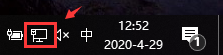
2.点击打开“网络和Internet”设置,如下图所示:

3.依次点击以太网、更改适配器选项,如下图所示:
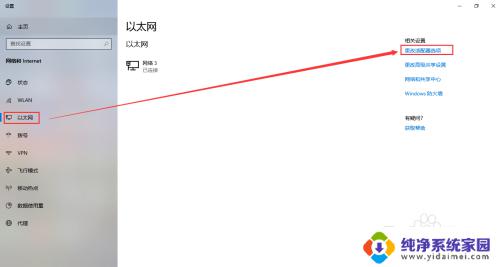
4.右键以太网、点击属性,如下图所示:
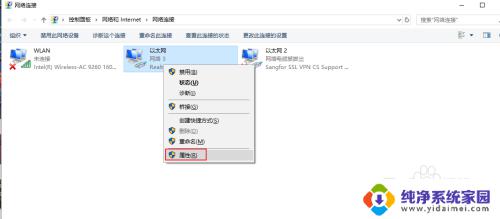
5.双击Internet协议版本4,如下图所示:
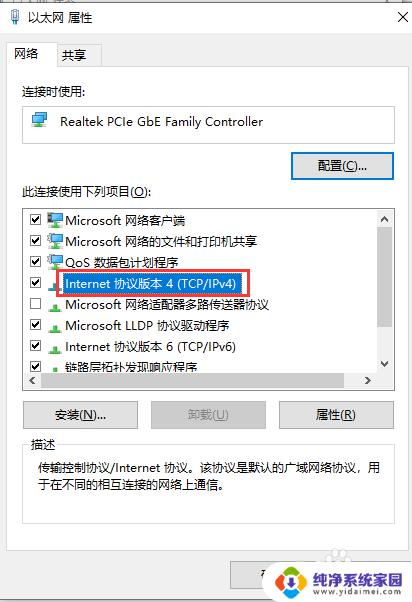
6.即可修改IP地址、子网掩码、网关、DNS等信息
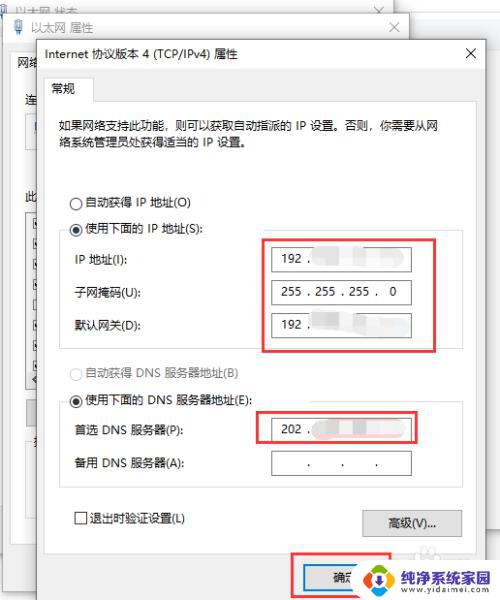
以上就是以太网IP地址如何修改的全部内容,如果你遇到这种情况,你可以按照这份操作指南来解决,非常简单又快速,一步到位。
以太网ip地址怎么修改 Win10如何设置本机以太网IP地址相关教程
- win10网络ip地址怎么改 win10系统如何修改电脑IP地址设置
- win10怎么更改网络ip地址 Win10电脑如何修改网络IP地址
- win10电脑改ip地址怎么改 win10系统如何修改电脑IP地址设置
- win10 ip地址怎么设置 win10网络设置中如何设置IP地址
- ip地址更改 win10 win10系统如何修改电脑IP地址设置
- windows怎么修改ip地址 Windows10如何修改IP地址设置
- win10如何修改本地ip win10系统如何修改电脑IP地址设置
- win10改本地ip地址 Windows10如何手动修改IP地址
- win10网络ip地址怎么设置 Win 10如何手动设置IPv4地址和IPv6地址
- win10修改本地ip win10系统如何修改电脑IP地址设置
- 怎么查询电脑的dns地址 Win10如何查看本机的DNS地址
- 电脑怎么更改文件存储位置 win10默认文件存储位置如何更改
- win10恢复保留个人文件是什么文件 Win10重置此电脑会删除其他盘的数据吗
- win10怎么设置两个用户 Win10 如何添加多个本地账户
- 显示器尺寸在哪里看 win10显示器尺寸查看方法
- 打开卸载的软件 如何打开win10程序和功能窗口